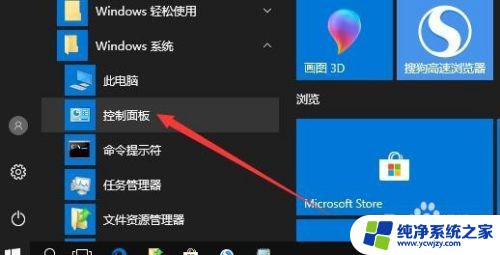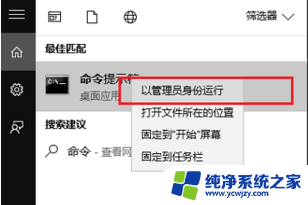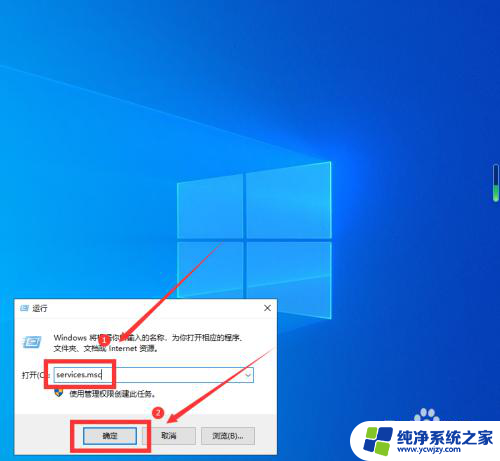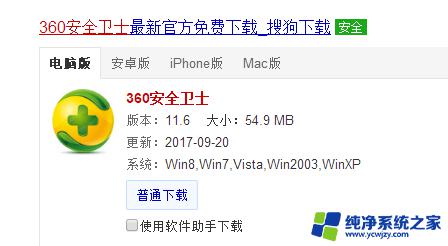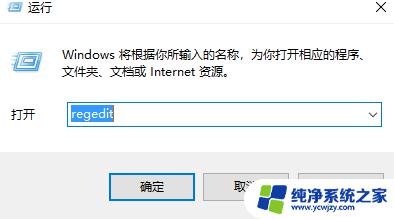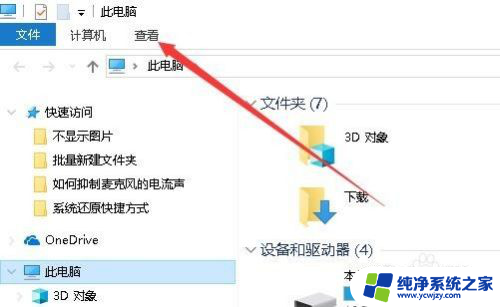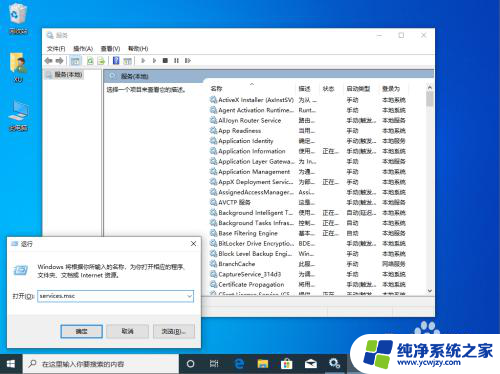win10系统注册表里找不到安全选项
Win10系统注册表是系统中存储配置信息的数据库,其中包含了各种系统设置和选项,有时候用户可能会遇到找不到安全选项的情况,导致无法进入安全模式。在这种情况下,我们可以通过一些调整来解决问题,让系统顺利进入安全模式。接下来我们将介绍一些方法来调整Win10系统开机无法进入安全模式的情况。
具体步骤:
1.针对电脑安全模式进行禁用或启用的具体方法,我们可以直接通过“系统服务配置”功能来实现。如图所示,通过“运行”窗口中输入 “msconfig ”已进入“系统配置”界面。
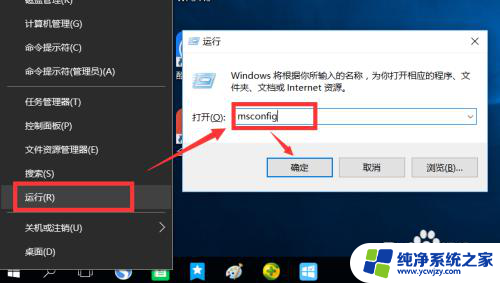
2.从打开的“系统配置”窗口中,切换到“引导“选项卡,从”引导“列表中勾选”安全引导“项,点击”确定“按钮。并重启电脑即可进入电脑安全模式。
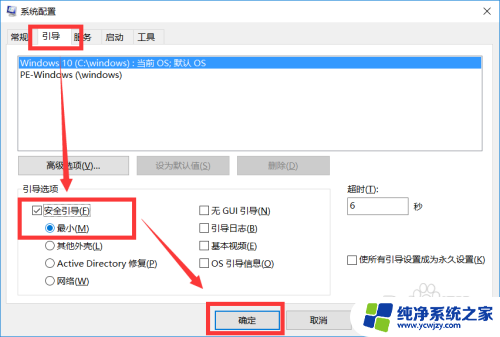
3.此外,针对Win10系统无法进入安全模式的问题,我们还可以借助如图所示的360程序来实现。切换到”实用工具“-”我的工具“选项卡界面,点击“Win10设置”按钮进入。
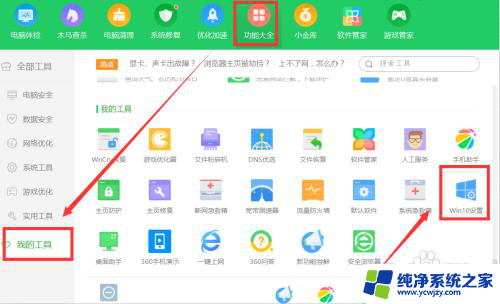
4.待打开“Win10设置”界面后,切换到“更多设置”-“功能设置”选项卡。点击“F8菜单模式”右侧的开关将此功能开启。当开启此功能后,下次开机就可以通过按F8进行安全模式。
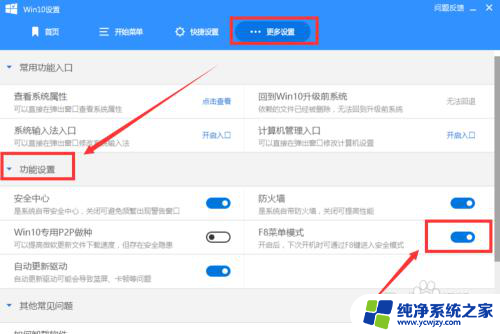
5.以上两种方法可以实现针对Win10系统安全模式进行管理,实现启用或禁用安全模式的功能。除此之外,我们还可以借助专门用于对计算机系统进行保护的工具来实现,通过百度 搜索下载大势至电脑文件防泄密系统进行安全。从打开的程序主界面中,从“操作系统控制”栏目中,勾选“禁用安全模式”项,即可实现禁止Win10系统安全模式。如果想正常开启安全模式,则只需要清除勾选对应的选项即可。如图所示:
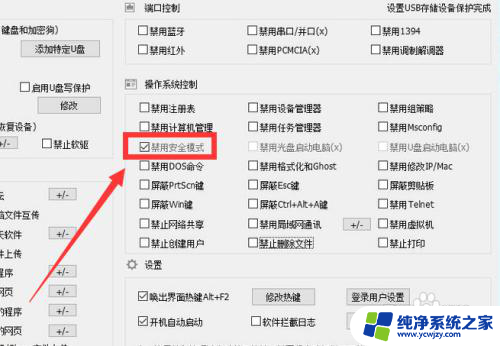
6.如图所示,利用此工具我们还可以针对操作系统中相关重要参数进行设置。如图所示,可以实现操作系统中有关系统运行稳定性的“注册表”、“组策略”、“系统服务”以及“计算机管理器”、“任务管理器”等功能进行禁用或启用操作。
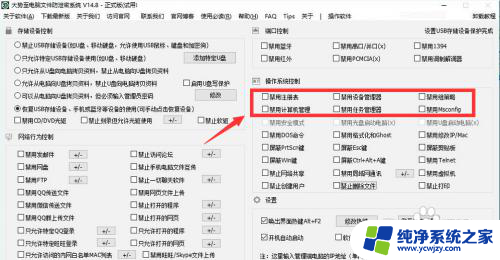
7.通过以上三种方式,均可以实现针对操作系统安全模式的启用或禁用操作。作为一款功能强大的局域网电脑安全防护软件,大势至电脑文件防泄密系统可以实现对电脑文件的全面保护。具体而言,利用该工具可以针对”存储设备进行管理“、”网络行为管理“、”智能接入设备管理“、”计算机接口“和”操作系统“进行管理,原本需要通过修改”组策略“或”注册表“才能完成的功能,现在只需要在软件界面中进行勾选即可实现对应的操作。其操作非常简单,只需要勾选相应的功能选项即可实现相关功能。
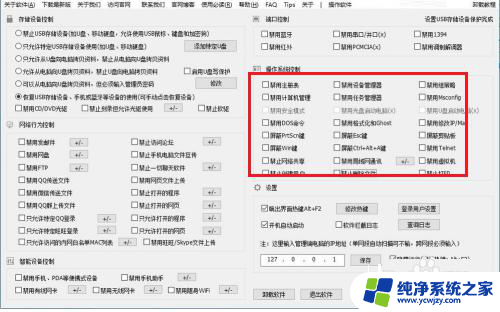
以上是win10系统注册表中缺少安全选项的解决方法,请按照以上步骤来解决此问题,希望对大家有所帮助。